Ecco alcuni utili comandi della console che dovresti usare.
Comandi consigliati
g_showintrofilm “1” – Salta(0/1) i video introduttivi e va direttamente al menu di gioco.
con_showfps “1” – Visualizza (0/1) gli FPS correnti nell'angolo in alto a destra dello schermo.
cl_engineFPS “ " – Imposta un valore fps max personalizzato.
cl_sensibilità “ " – Modifica la sensibilità del mouse.
r_fov “ " – Modifica il valore del campo visivo da 1 a 141.
snd_volume “ " – Cambia il volume del gioco da 0 a 1.
snd_musicvolume “ – Cambia il volume della musica del gioco da 0 a 1.
r_luminosità “ " – Cambia la luminosità dello schermo da 0 a 2.
gamma” " – Modifica il valore della gamma.
cl_skipMirino “0” – Disabilita(0/1) mirino.
cl_skipViewBob “1” – Disabilita(0/1) l'animazione del modello di visualizzazione bob.
cl_drawViewModello “1” – Mostra(0/1) il modello di visualizzazione.
r_renderwaterviewfx “0” – Disabilita (0/1) gli effetti dell'acqua quando sei sott'acqua.
con_fontsize “ " – Cambia la dimensione del carattere del testo della console e anche altro testo, ad esempio fps text (se hai con_showfps impostato su 1 ovviamente). Valore predefinito: 14.
con_dimensione carattere “16”
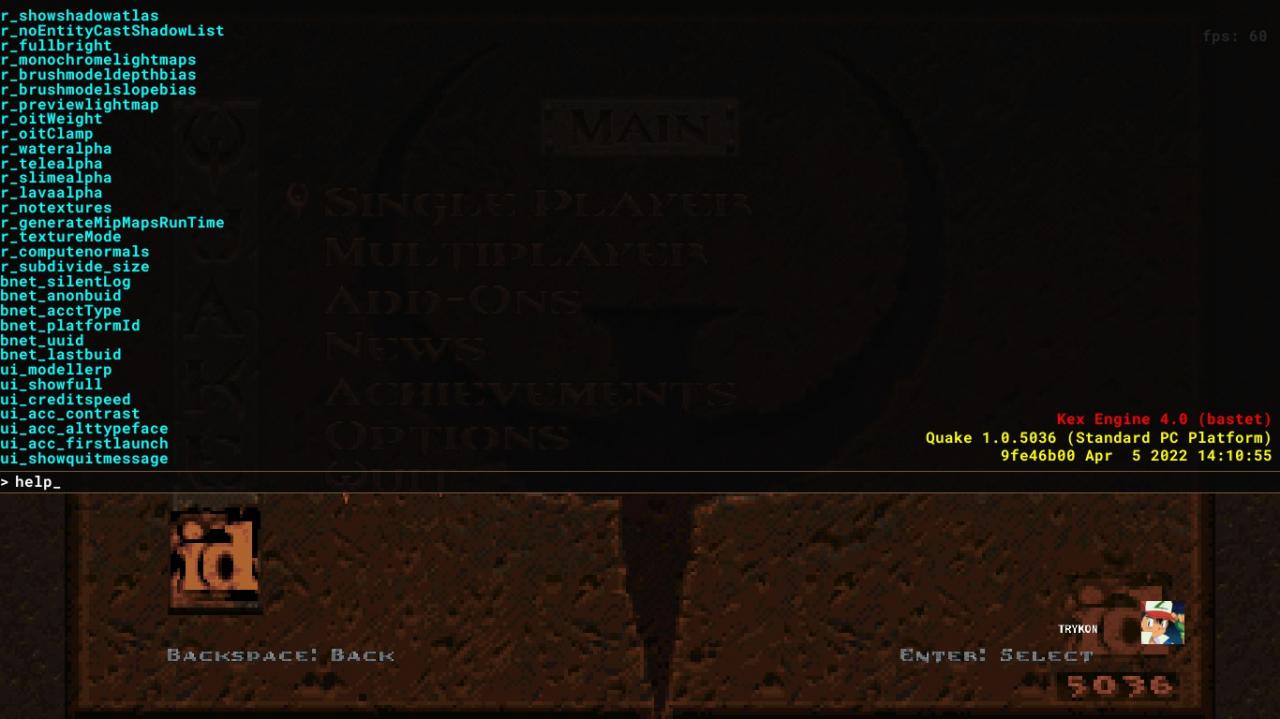
con_dimensione carattere “12”
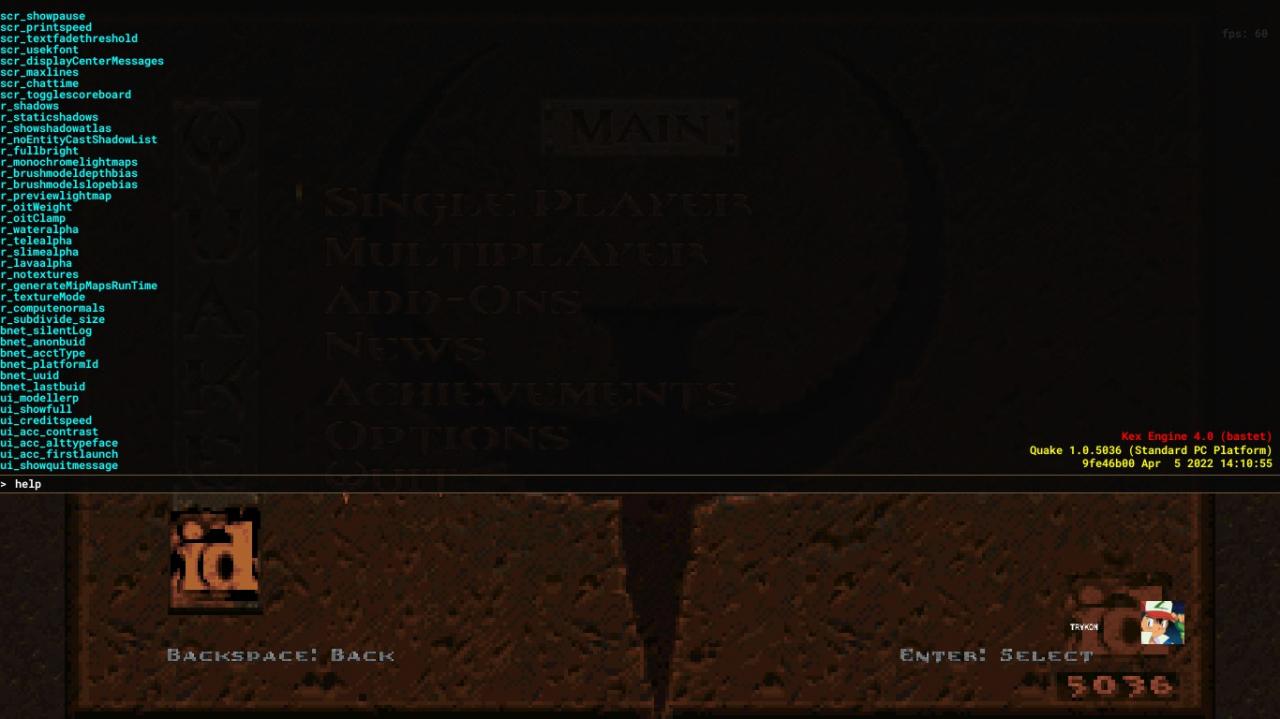
con_dimensione carattere “8”
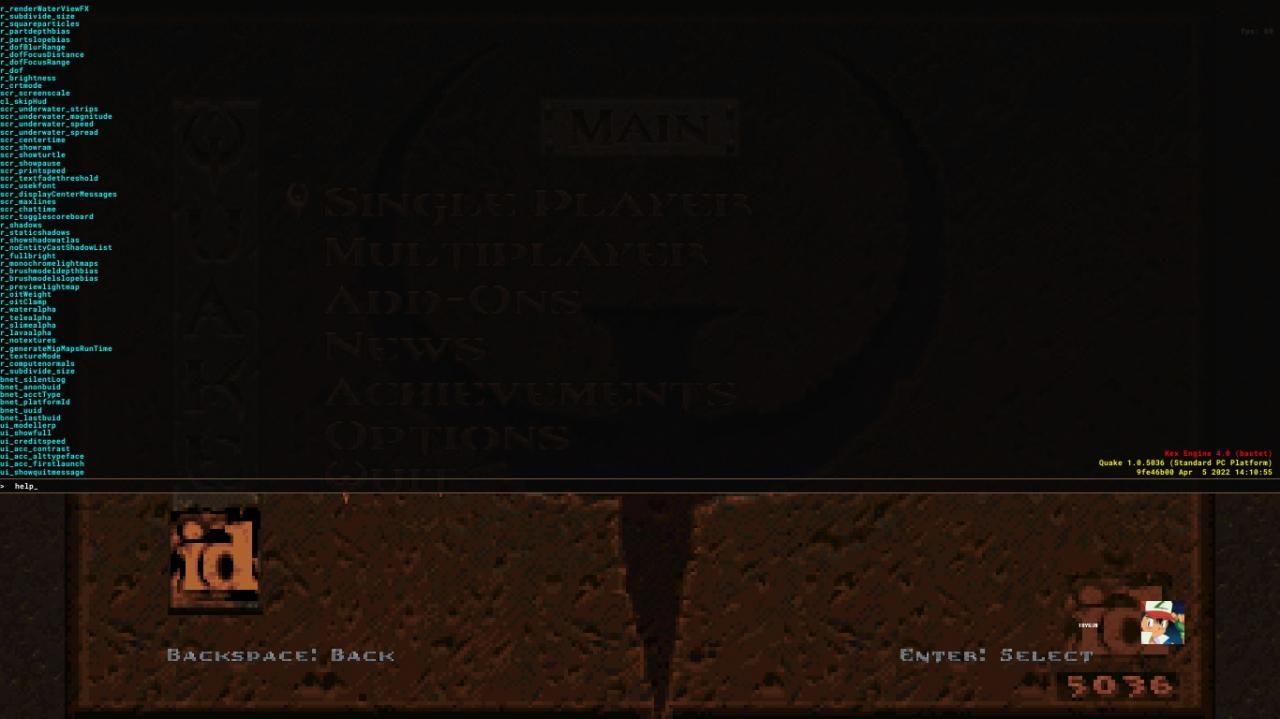
r_rhirenderfamily “ " – Cambia il rendering del gioco. Scegli tra "vulkan" o "d3d11" (DirectX 11).
ui_showquitmessaggio "1" – Abilita il classico prompt di uscita.
Comandi del mirino
mirino_rosso “255” – Cambia il colore rosso del mirino da 0 a 255.
mirino_verde “255” – Cambia il colore verde del mirino da 0 a 255.
mirino_blu “255” – Cambia il colore blu del mirino da 0 a 255.
Comandi Hud
cl_hud “0” – Disabilitato
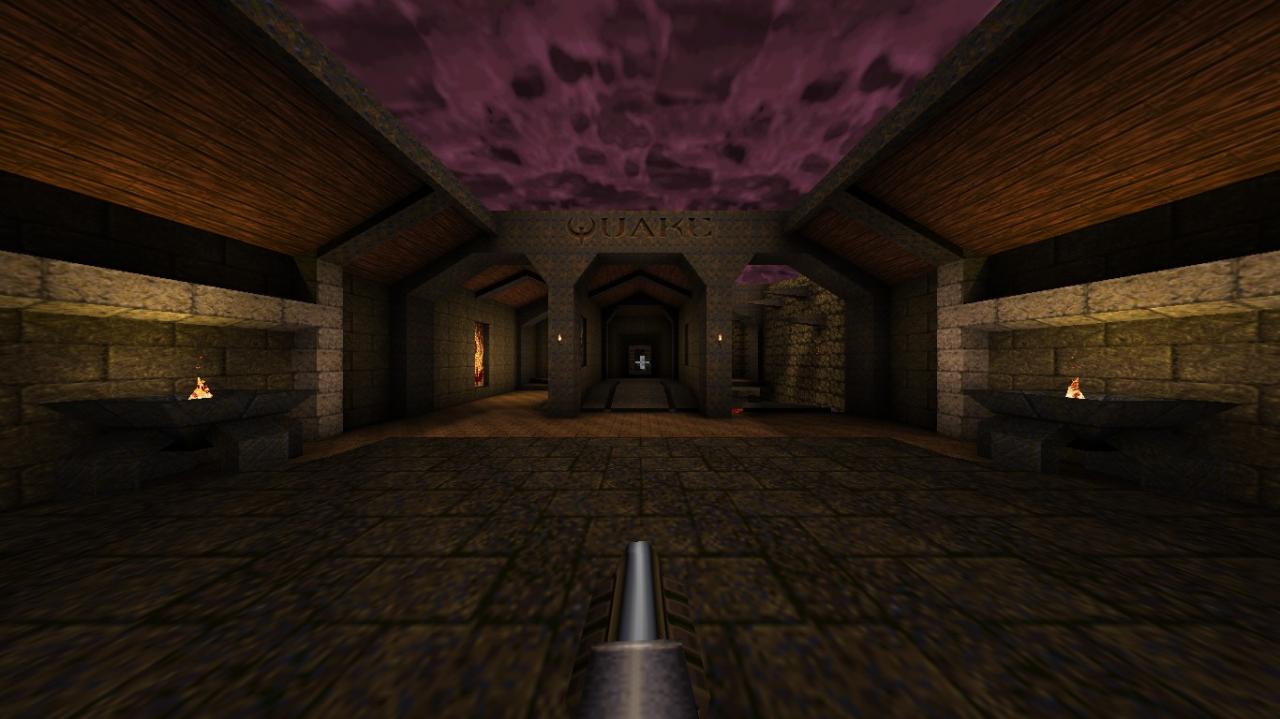
cl_hud “1” – Minimo
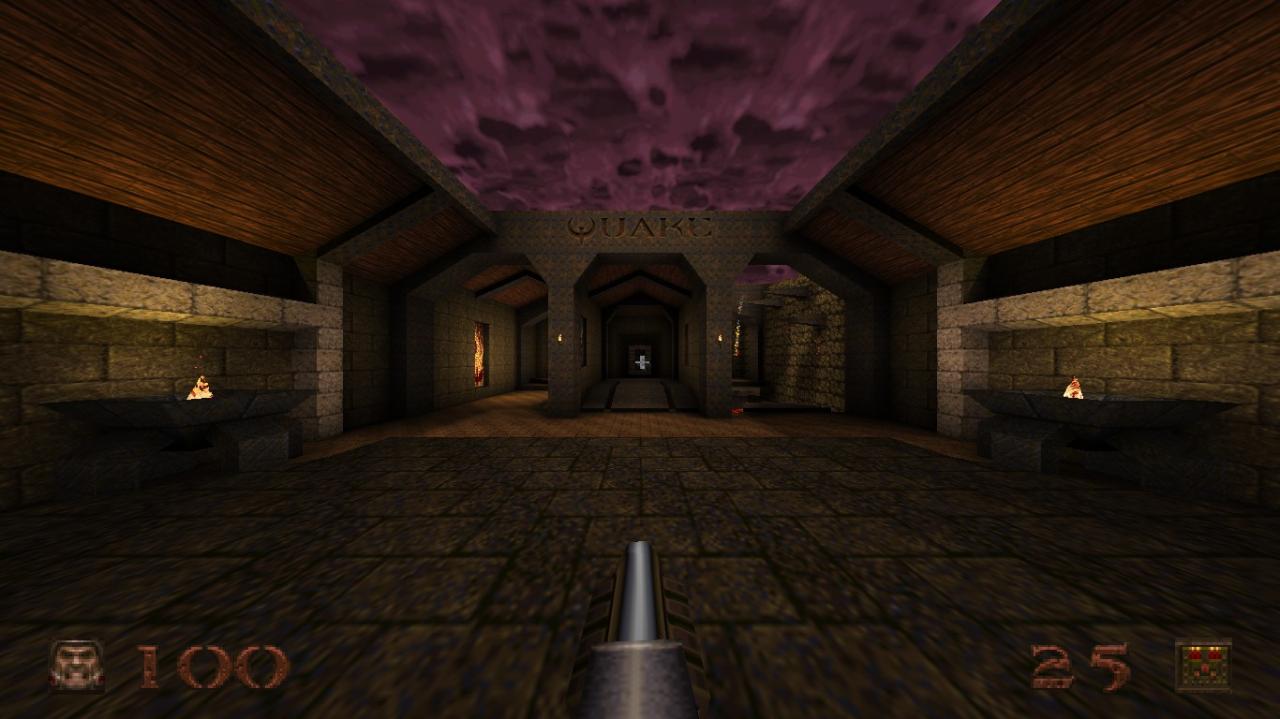
cl_hud “2” – Salute e munizioni
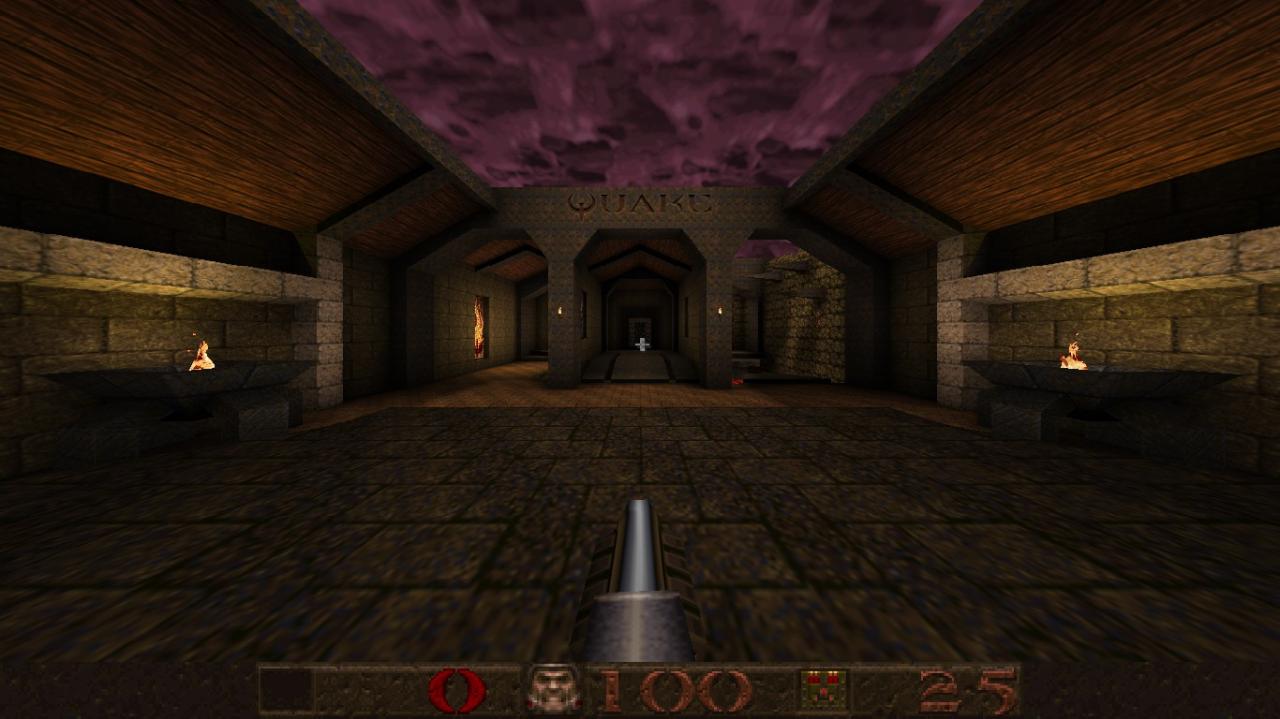
cl_hud “3” – Standard
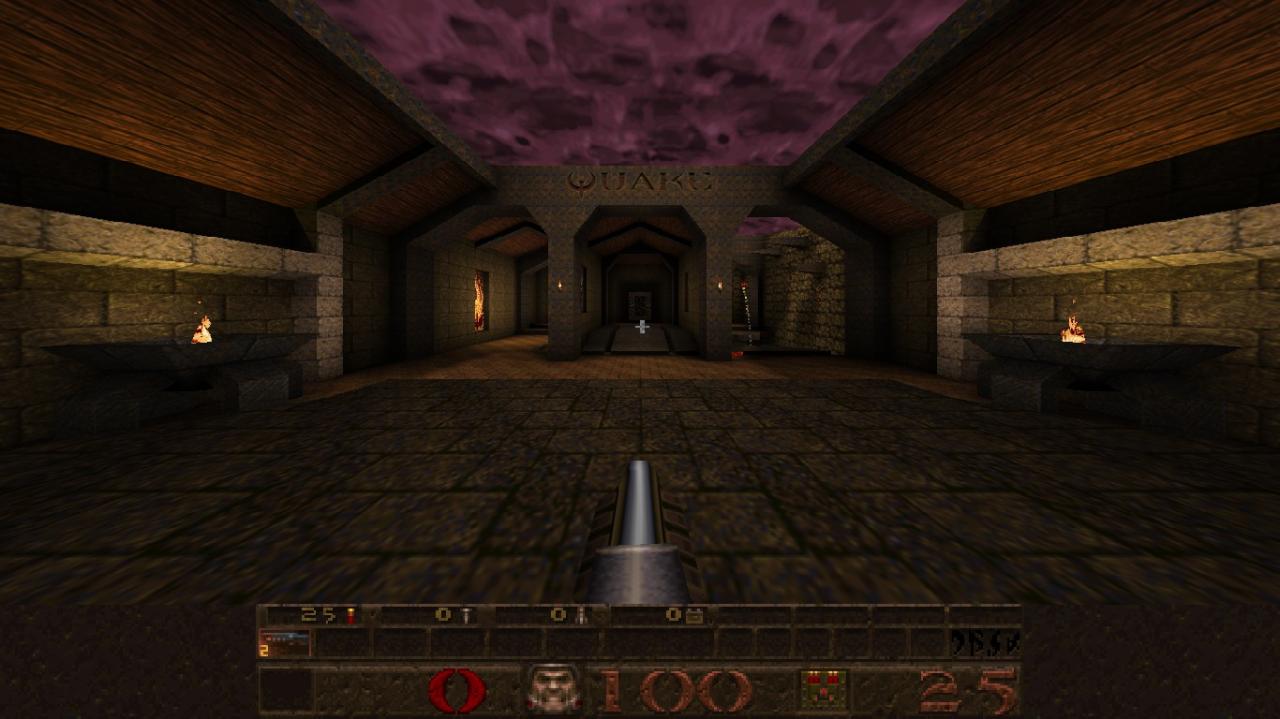
Se hai cl_hud impostato su 1 (minimo), puoi creare un tuo hud personalizzato cambiando la posizione delle icone, salute, munizioni, ecc. con questi comandi. Prova a scherzare con questi per ottenere qualcosa che ti piace.
cl_hdhud_face_x
cl_hdhud_face_y
cl_hdhud_armor_x
cl_hdhud_armor_y
cl_hdhud_munizioni_x
cl_hdhud_ammo_y
cl_hdhud_health_num_x
cl_hdhud_health_num_y
cl_hdhud_armatura_num_x
cl_hdhud_armor_num_y
cl_hdhud_munizioni_num_x
cl_hdhud_ammo_num_y
cl_hdhud_key_x
cl_hdhud_key_y
cl_hdhud_face_alignment
cl_hdhud_armor_alignment
cl_hdhud_ammo_alignment
cl_hdhud_healthnum_alignment
cl_hdhud_armornum_alignment
cl_hdhud_ammonium_alignment
cl_hdhud_key_alignment
Ecco un esempio:
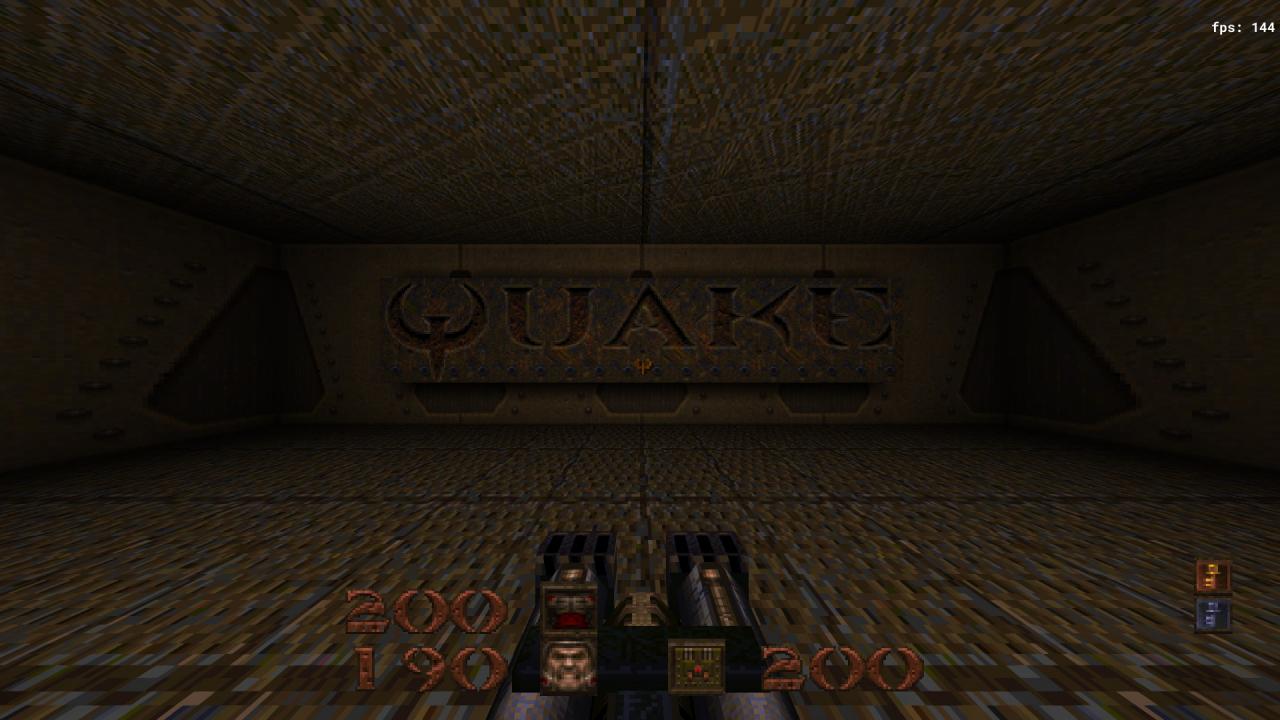
Fine
Altre guide:
- Quake: Guida ai risultati di "Slipgate Pacifist".
- Quake: Guida ai risultati di "House of Doom".
- Quake: come attivare la modalità incubo
- Quake: come risolvere il crash del gioco dopo i loghi introduttivi
